Oktatóanyag: Tesztkörnyezetfiók beállítása az Azure Lab Services szolgáltatással
Fontos
Az Azure Lab Services tesztkörnyezeti csomagjai lecserélik a laborfiókokat. Megtudhatja, hogyan kezdheti el a laborterv létrehozását. A meglévő tesztkörnyezetfiók-ügyfelek számára azt javasoljuk, hogy migráljon a tesztkörnyezeti fiókokból a tesztkörnyezeti csomagokba.
Az Azure Lab Servicesben egy tesztkörnyezeti fiók szolgál központi erőforrásként, amelyben a szervezet tesztkörnyezeteit felügyeli. A tesztkörnyezetfiókban engedélyeket adhat másoknak a tesztkörnyezetek létrehozására, és szabályzatokat állíthat be, amelyek a tesztkörnyezetfiók alá tartozó összes tesztkörnyezetben érvényesek. Ebben az oktatóanyagban megtudhatja, hogyan hozhat létre tesztkörnyezeti fiókot az Azure Portal használatával.
Az oktatóanyag során a következő lépéseket hajtja végre:
- Tesztkörnyezetfiók létrehozása
- Felhasználó hozzáadása a Tesztkörnyezet-létrehozó szerepkörhöz
Előfeltételek
- Egy Azure-fiók, aktív előfizetéssel. Ha még nincs Azure-előfizetése, kezdés előtt hozzon létre egy ingyenes fiókot.
Tesztkörnyezetfiók létrehozása
A következő lépések bemutatják, hogyan használhatja az Azure Portalt tesztkörnyezetfiók létrehozására az Azure Lab Services szolgáltatásban.
Jelentkezzen be az Azure Portalra.
Kattintson az Azure Portal bal felső sarkában található Erőforrás létrehozása gombra.
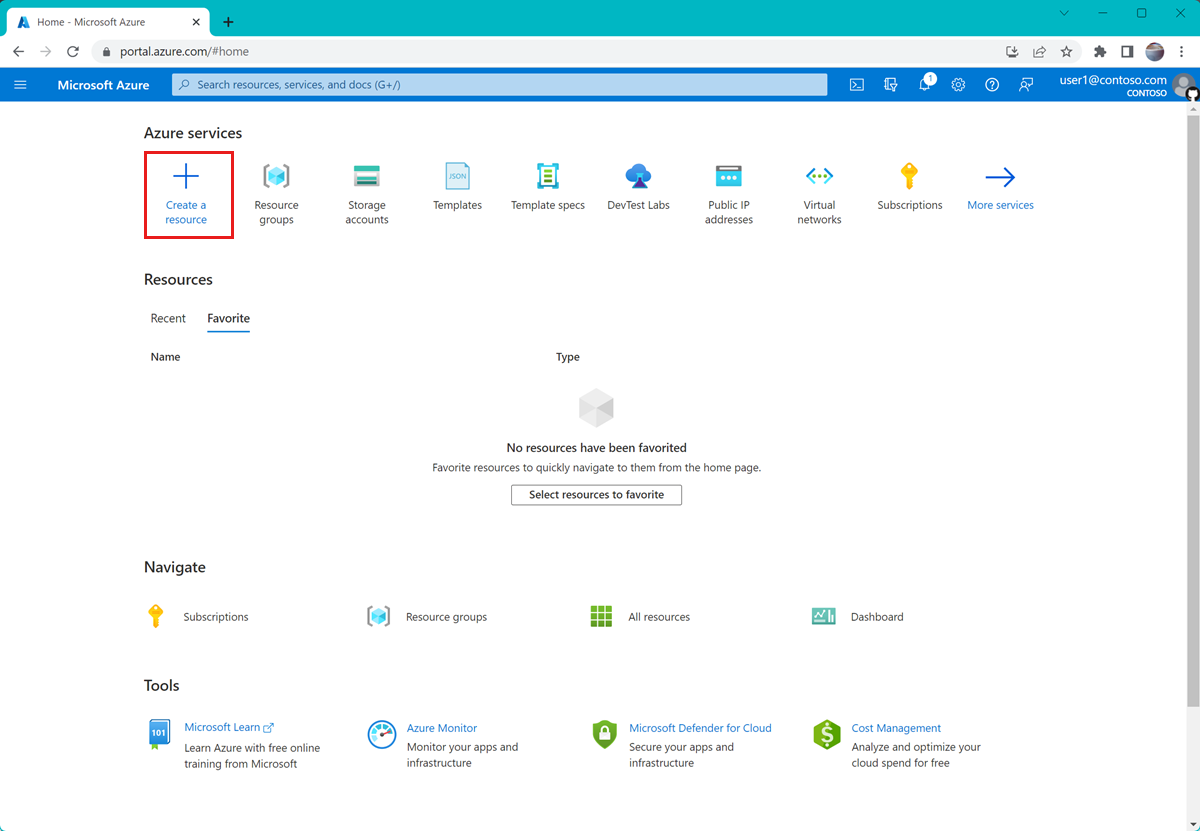
Keressen tesztkörnyezeti fiókot. (A tesztkörnyezeti fiók a DevOps kategóriában is megtalálható.)
A Laborfiók csempén válassza a Laborfiók létrehozása lehetőséget>.
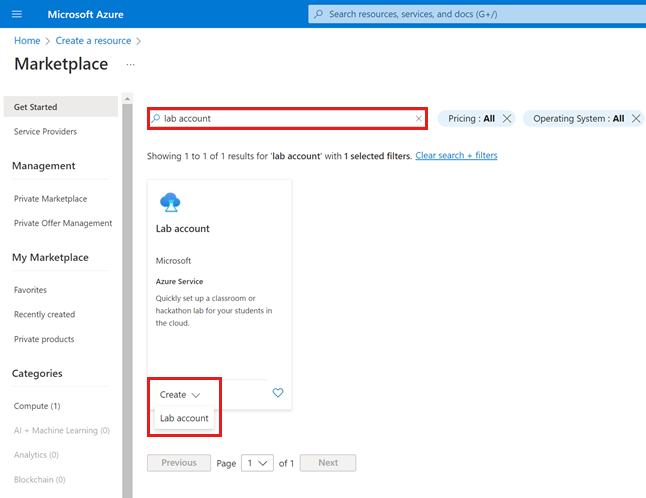
A Laborfiók létrehozása lap Alapismeretek lapján adja meg a következő információkat:
Mező Description Előfizetés Válassza ki az erőforrás létrehozásához használni kívánt Azure-előfizetést. Erőforráscsoport Válasszon ki egy meglévő erőforráscsoportot, vagy válassza az Új létrehozása lehetőséget, és adja meg az új erőforráscsoport nevét. Név Adjon meg egy egyedi laborfióknevet.
Az elnevezési korlátozásokkal kapcsolatos további információ: A Microsoft.LabServices erőforrásnév-szabályai.Region Válasszon ki egy földrajzi helyet a laborfiók üzemeltetéséhez. Miután befejezte az erőforrás konfigurálását, válassza a Véleményezés + Létrehozás lehetőséget.
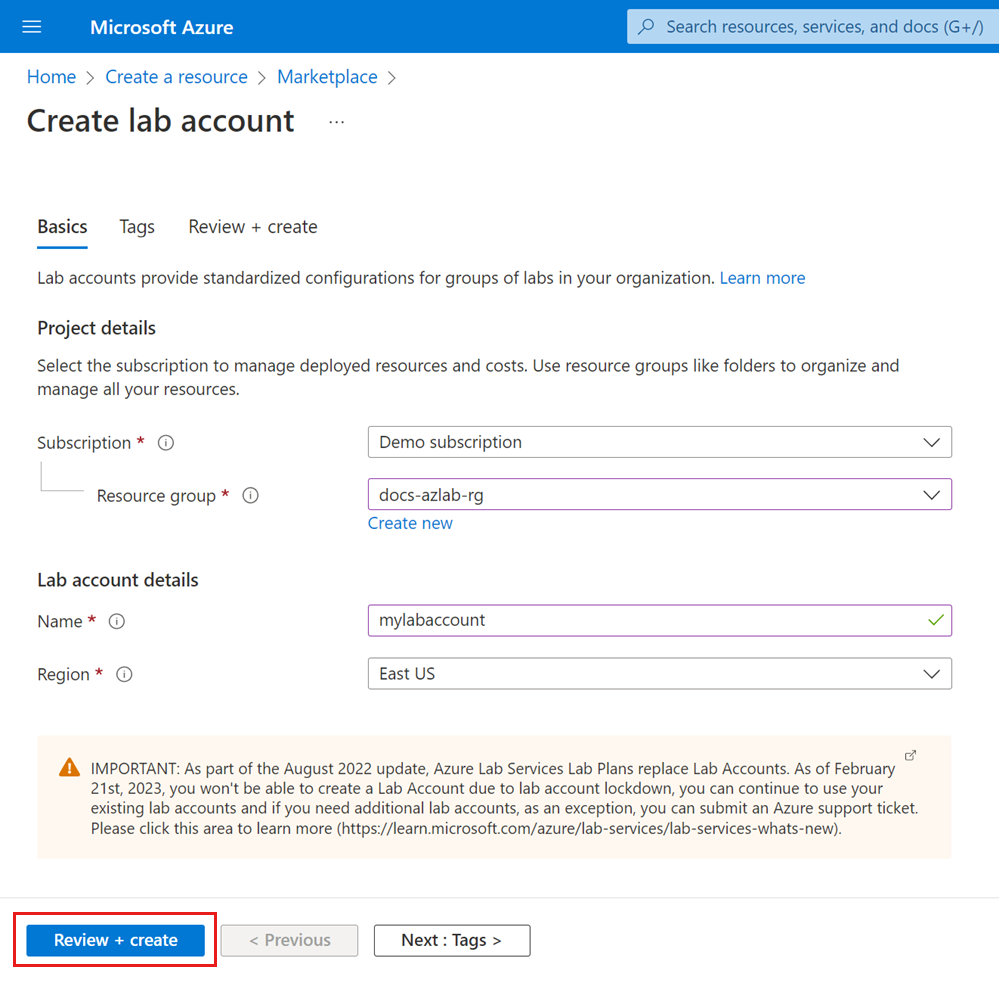
Tekintse át az összes konfigurációs beállítást, és válassza a Létrehozás lehetőséget a laborfiók üzembe helyezésének elindításához.
Az új erőforrás megtekintéséhez válassza az Ugrás az erőforrásra lehetőséget.

Ellenőrizze, hogy megjelenik-e a tesztkörnyezetfiók áttekintési oldala.
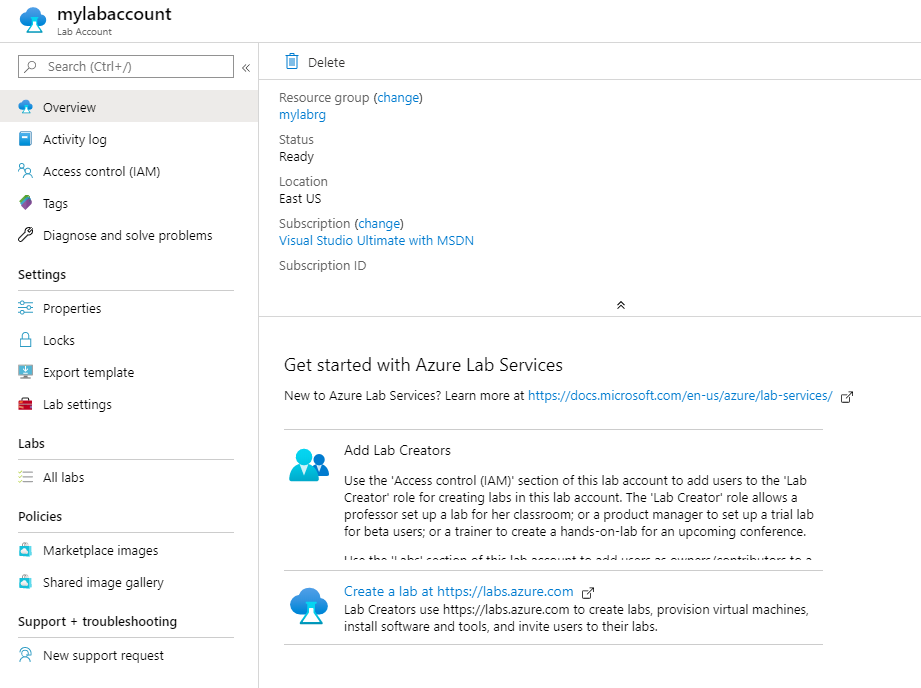
Most sikeresen létrehozott egy tesztkörnyezeti fiókot az Azure Portal használatával. Ha lehetővé szeretné tenni mások számára, hogy tesztkörnyezeteket hozzanak létre a tesztkörnyezetfiókban, hozzárendelheti őket a Laborkészítő szerepkörhöz.
Felhasználó hozzáadása a Tesztkörnyezet-létrehozó szerepkörhöz
Ha tesztkörnyezetet szeretne beállítani egy tesztkörnyezetfiókban, akkor a laborfiókBan a Laborkészítő szerepkör tagjának kell lennie. Ha engedélyt szeretne adni a felhasználóknak tesztkörnyezetek létrehozására, vegye fel őket a Tesztkörnyezet-létrehozó szerepkörbe.
Kövesse az alábbi lépéseket az Azure-szerepkörök Azure Portalon való hozzárendeléséhez.
Megjegyzés:
Az Azure Lab Services automatikusan hozzárendeli a Lab Creator szerepkört ahhoz az Azure-fiókhoz, amelyet a tesztkörnyezetfiók létrehozásához használ. Ha ugyanazt a felhasználói fiókot szeretné használni egy tesztkörnyezet létrehozásához ebben az oktatóanyagban, hagyja ki ezt a lépést.
A Laborfiók lapon válassza a Hozzáférés-vezérlés (IAM) lehetőséget.
A Hozzáférés-vezérlés (IAM) oldalon válassza a Hozzáadás>Szerepkör-hozzárendelés hozzáadása lehetőséget.
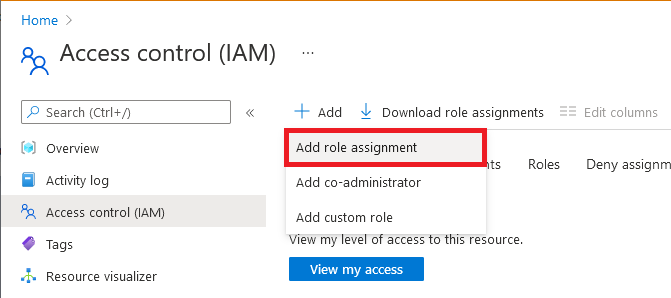
A Szerepkör lapon válassza a Tesztkörnyezet-létrehozó szerepkört.
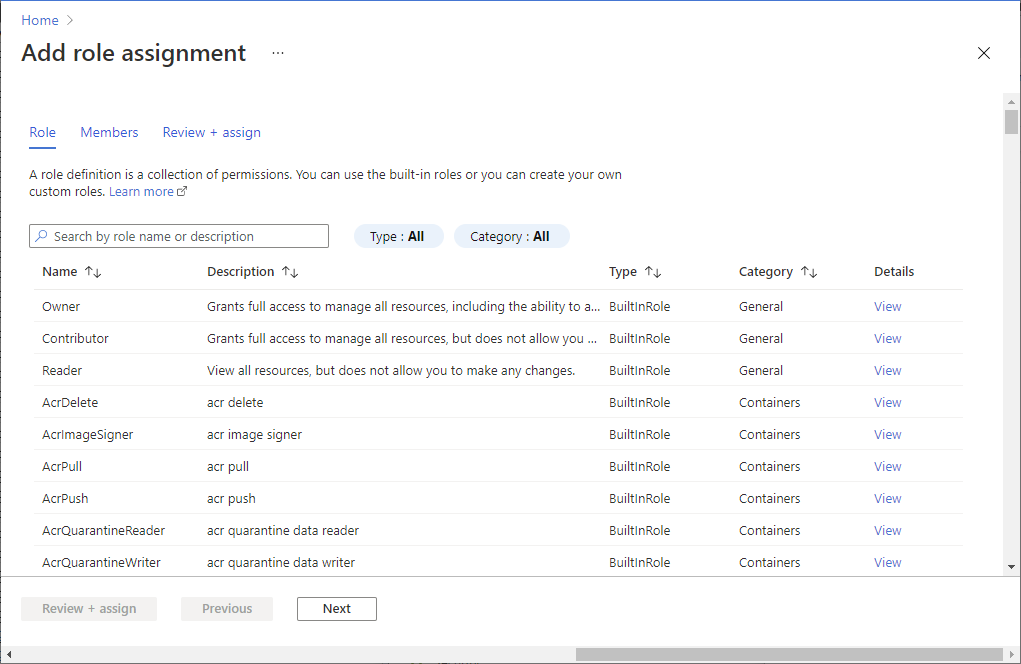
A Tagok lapon válassza ki azt a felhasználót, amelyet fel szeretne venni a Tesztkörnyezet létrehozói szerepkörbe.
A szerepkör hozzárendeléséhez a Felülvizsgálat + hozzárendelés lapon válassza a Felülvizsgálat + hozzárendelés lehetőséget.
Hibaelhárítás
A tesztkörnyezet létrehozása sikertelen, mert nincs elegendő IP-cím
A tesztkörnyezet létrehozása meghiúsulhat, ha a tesztkörnyezetfiók egy virtuális hálózathoz van társviszonyban, de túl szűk az IP-címtartománya. A címtartományban elfogyhat a hely, ha túl sok tesztkörnyezet található a laborfiókban (mindegyik tesztkörnyezet 512 címet használ).
Ha például a /19 blokkja van, ez a címtartomány 8192 IP-címet és 16 tesztkörnyezetet (8192/512 = 16 tesztkörnyezet) képes befogadni. Ebben az esetben a tesztkörnyezet létrehozása a 17. laborlétrehozáskor meghiúsul.
Megtudhatja, hogyan növelheti egy tesztkörnyezeti fiók IP-címtartományát.
Következő lépések
Ebben az oktatóanyagban létrehozott egy tesztkörnyezetfiókot, és engedélyt adott egy másik felhasználónak a laborlétrehozáshoz. A labor létrehozásának módjáról a következő oktatóanyagban olvashat:
Visszajelzés
Hamarosan elérhető: 2024-ben fokozatosan kivezetjük a GitHub-problémákat a tartalom visszajelzési mechanizmusaként, és lecseréljük egy új visszajelzési rendszerre. További információ: https://aka.ms/ContentUserFeedback.
Visszajelzés küldése és megtekintése a következőhöz: